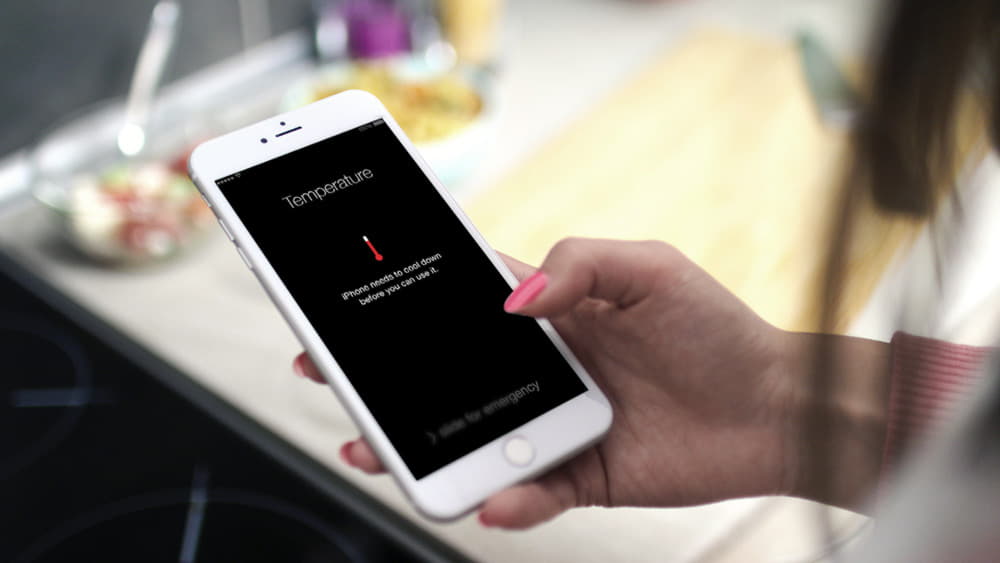В інтернеті багато статей про приховані функції і можливості iPhone, які часто корисні тільки починаючим користувачам IOS. AppleRoom пропонує список по-справжньому функціональних трюків, про які знають далеко не всі користувачі Apple-гаджетів. Стаття буде корисною не тільки новачкам, які тільки знайомляться з платформою, але і просунутим користувачам iPhone.
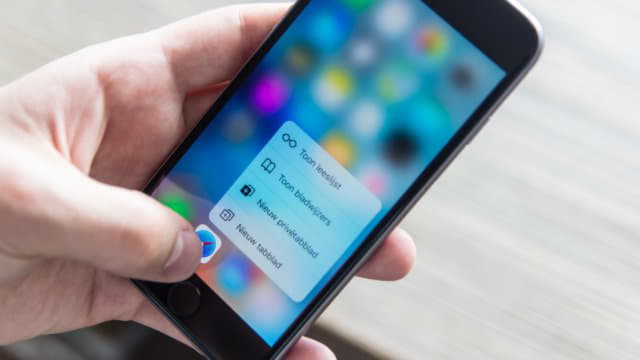
Повторний набір номера: на вкладці Клавіші стандартного додатка Телефон один раз натисніть на зелену кнопку виклику, і ви побачите номер, за яким дзвонили востаннє.
Очищення кеша: ви можете прискорити роботу свого iPhone, якщо очистіть кеш в стандартних додатках. У App Store, Подкасти, Музика, iTunes або Game Center зробіть 10 швидких торкань по одній з кнопок в нижній частині екрана.
Прискорення Touch ID: збережете декілька відбитків одного і того ж пальця. Це особливо актуально для поліпшення роботи і швидкості спрацьовування модуля на iPhone 5s і iPhone 6.
Видалення цифр у Калькуляторі: якщо ви помітили помилку в написаному числі, то видаліть будь-яке крайнє число, провівши пальцем зліва чи справа в поле для введення.
Очищення оперативної пам'яті: утримуйте кнопку живлення до тих пір, поки не з'явиться слайдер для відключення пристрою, потім натисніть і утримуйте кнопку Home. Якщо екран погас, і ви потрапили на домашній екран, значить все зроблено правильно.
Режим серійної зйомки: натисніть і утримуйте кнопку затвора камери, щоб виконати серійну зйомку.
Обчислення в Spotlight: просто наберіть щось типу «100 фунтів» і ви отримаєте еквівалентне значення в кілограмах
Кнопка затвора на гарнітурі: використовуйте кнопки регулювання гучності на гарнітурі, щоб зробити знімок.
Відключення ліхтарика: якщо ви забули вимкнути ліхтарик, то на заблокованому екрані відкрийте програму Камера за допомогою свайпа і підсвічування вимкнеться.
3D Touch під час малювання: інструменти малювання і ластик реагують на ступінь натиснення у Нотатки.
Закриття декількох додатків одночасно: відкрийте екран перемикання додатків подвійним натисканням кнопки Home і закривайте відразу кілька додатків за допомогою декількох пальців відразу.
Недавно закриті вкладки: щоб побачити їх, натисніть і утримуйте кнопку «+» в Safari.
Повна версія сайту: щоб відкрити «десктопний» варіант сайту, натисніть і утримуйте кнопку оновити в адресному рядку браузера.
Попередній перегляд вкладок: використовуйте жест Peek, щоб виконати попередній перегляд вибраної вкладки в Safari.
Попередній перегляд закладок: ви можете використовувати жест Peek для перегляду закладок Safari, перш ніж відкрити їх.
Редагування нагадувань: використовуйте жести 3D Touch, щоб редагувати час нагадування або настройки розташування.
Перегляд тільки непрочитаних листів: в розділі Скринька додатки Пошта натисніть на кнопку змінити в правому верхньому куті і відзначте непрочитані. Тепер ви зможете побачити всі непрочитані листи в одній папці.
Швидкий чорновик: при створенні листа в додатку Пошта введіть тему і потягніть вікно вниз за його заголовок, щоб зберегти повідомлення в чернетці.
Швидка відповідь: при отриманні вхідного повідомлення потягніть повідомлення вниз і введіть відповідь відразу.
Додаток Рівень: проведіть пальцем справа наліво в додатку Компас, щоб перетворити ваш iPhone в вимірювальний інструмент.
Попередній перегляд в Apple Music: використовуйте жести 3D Touch на зображенні музиканта, щоб подивитися його композиції.
Повторне включення режиму енергозбереження: після отримання повідомлення про виключенні енергозберігаючого режиму зробіть свайп вліво, щоб активувати його повторно.
Пошук власника iPhone: якщо ви знайшли забутий або втрачений кимось iPhone, то просто запитайте у Siri «чий це телефон?», І голосовий помічник розповість, як можна зв'язатися з власником пристрою.
Reachability: зробіть подвійний тап (не натисканням, а саме тап) по кнопці Home, щоб включити режим Reachability. У цьому режимі ви зможете дотягнутися великим пальцем до далеких іконок на робочому столі.